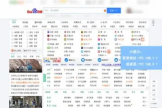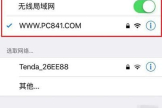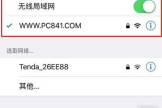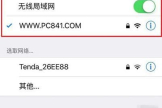如何查看路由器连接了几台设备(路由器怎么查看连接了几台设备)
小编:芯水
更新时间:2023-01-04 20:31
一、如何查看路由器连接了几台设备
进入路由器首页后点击接入用户选项就能查看wifi有几个人在使用了,具体的操作步骤如下:
华硕天选2
WINDOWS10
百度浏览器8.7.5
1、打开浏览器,在浏览器网址栏中输入路由器的登录地址, 路由器的登录地址是“192.168.1.1”。
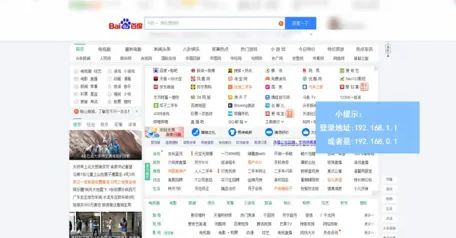
2、点击回车,在新界面中进行用户登录,点击登录框下方箭头, 在新界面中就可以看到使用路由器的设备数目,及设备情况。
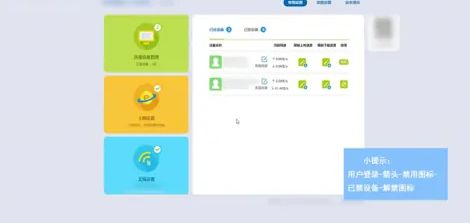
3、如果想要进入某设备,只要点击该设备后面的禁用图标即可, 若想恢复某设备的使用,把界面切换至该进设备,点击该设备解禁图标即可。
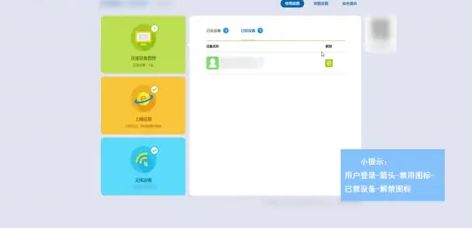
二、路由器怎么查看连接了几台设备
首先我们在浏览器的地址栏输入路由器的地址192.168.1.1;输入你的路由器用户名和密码进行登录;一般的路由器都会有高级设置,反正路由器都大同小异;进入高级设置后,记得运行状态下的-》主机监控,LAN内主机IP。就可以看到连接你路由器的设备有几个IP,右边下行字节数可以看得出哪一台设备占用最多的网络,再点击网络参数下的-》内网配置,在主机名称哪里可以分辨出是安卓手机还是笔记本在用你的网络,把你自己所用的设备名称排除掉剩下的便是别让的了;在后面操作哪里可以吧你自己的设备点击保留地址;
三、如何查看无线路由器连接了几台电脑/设备
TPLINK的路由器一般可以通过三个方式搞清楚连接的客户端:1."无线连接中"项目中查看:主机状态,这里面显示了全部无线连接上的设备的MAC地址,以及各自的收发数据包信息,当然有一个MAC地址可能是无线路有器自己的(看路由器第一项 运行状态 其中有 无线的自身MAC地址,可以对比找出,基本就是第一行).去掉这个路由器自己的mac地址,余下的就是正在连接的无线设备的mac地址
2. 看"DHCP 服务器"项目:客户端列表,这里面信息更多,有每台连接设备的机器名和分配的IP地址,但这项的缺点是,有时机器已经下网,但依旧显示在里面,这是因为DHCP只管你请求IP地址的时间,并保留住此IP自请求开始的设定时间段,而不管请求的机器是否中间离开关机.
上述两项有缺点: 1中如果你查看时偷用你网络的已经离开,就不会显示了.
2中如果偷用的人手动填写ip,就不会在DHCP里留下痕迹,此外与1不同,这里不区分有线无线连接.
3.最权威的就是在 "系统工具"项目 中开启:流量统计 在整个统计区间,任何通过路由器访问 网络的 IP与相应的MAC地址以及使用的流量都要在此留下痕迹无法逃脱.
你列出的就是DHCP服务器客户列表,肯定是你自己的两台机器,即使一台已经关机,原因我上面已经说啦.